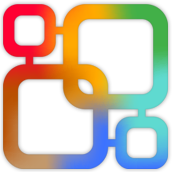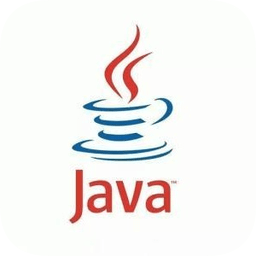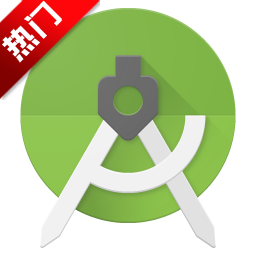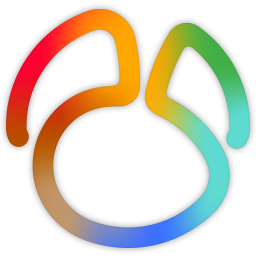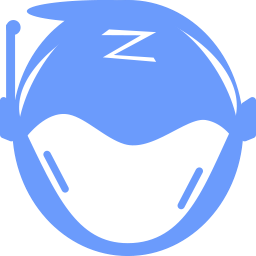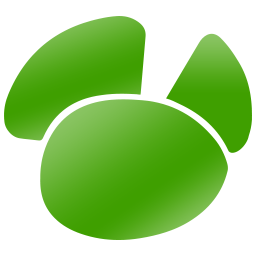visual studio code中文版
visual studio code中文版
visual studio code中文版是一款支持多平台使用的开发编程软件,是当下程序员们经常使用的软件之一,这款visual studio code绿色版的功能十分强大,可以使用多种语言编程,减少程序员使用多款软件的麻烦,提高程序员的工作效率,今天11ba小编就为大家带来visual studio code官方版,一起来看看吧!
visual studio code官方版简介
visual studio code是微软出品的跨平台集成开发环境,支持windows、windows 10 uwp、windows phone、android、ios、azure、web等各种环境的应用开发,被誉为“宇宙第一ide”。今年3月份,微软正式发布了Visual Studio 2017,对于开发、调试、测试、写作、扩展等核心功能点都做了加强,包括新的安装体验(减少最小内存需求量、启动提速50%等)、内置ios模拟器、扩展了c# 7.0、visual basic 15、javascript、语言、f# 4.1等语言支持等。
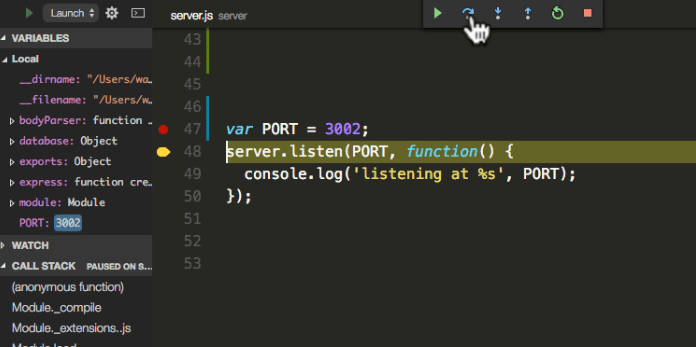
visual studio code正式版功能
智能感知、内建调试工具、git源码控制集成。智能感知提供了程序间调用跳转的功能,vs code先为代码创建概要,找到所有引用,最后跳转到相应定义。调试工具包含常见的断点、单步调试、变量检查等功能。vs code的架构设计非常出色,你无须修改应用就可以增加额外的语言支持(据微软说,文档最终确定后会将这个功能暴露给终端用户。)这意味着,目前这版仅提供asp.net开发的支持,但这一限制将在正式版中解除。
提供git支持也是vs code项目的一大亮点,如果要使用这个功能,你需要在本地安装一份git的拷贝。这样做的优点是你只需配置一个git实例,安装vs code后再单独安装git只会耽误你几分钟的时间。当然,如果你的系统已经安装了git,那么安装vs code后你就可以直接使用相关功能。
对比vs以及其他编辑器:
对比vs code和传统visual studio,二者间最大的不同是:vs code专注于成为一个全功能编辑器,而vs则围绕项目本身提供了许多相关功能。vs code没有新项目向导,也不支持solution文件。但是它确实提供了响应式编辑功能,强化了很多小细节,例如:当你处理跨平台文件时显示行结束符类型。
首先对visual studio code做一个大概的介绍。首先明确一下,这个visual studio code(以下简称vscode)是一个带gui的代码编辑器,也就是只能完成简单的代码编辑功能,并不是一个集成开发环境(ide)。而visual studio、webstorm这类的开发工具是ide,功能强大,这两个是不一样的概念。
有些答案在讨论配置文件是json格式的,这个已经是sublime、atom这一类编辑器的标配了。另外,关于web云端开发的支持,第一版本也没有相关的功能。目前仅仅就是一个编辑器而已,跟连接微软的后端云服务没啥关系。当然,可能以后的版本会加入直接连接云端进行开发吧。
目前市场上比较常见的一些gui编辑器的产品:sublime、notepad++、atom、h5 builder、brackets等等,包括终端下的vim、emacs等等,都是这个vscode的竞品。我个人比较常用sublime,atom少用,所以只能对比下sublime。
visual studio code使用教程
1. 外观:
典型的vs风格的ui,支持light和dark两种theme切换。旁边按钮分别是新建、搜索、git和调试。不过功能布局情况,完全类似Atom。
2. 性能:
mac air上将近300万行代码的文件,打开需要5、6秒,浏览无卡顿,无崩溃现象,继续coding也不卡顿,go to line也不卡顿,粘贴代码会卡顿、问题不大。sublime3的最新版连打开这个文件,都要将近2分钟,根本不比了。
3. 用户体验细节
这个我一点一点来说
(1) 可以直接点击gui按钮或者右键进行新建file、folder这样的操作。(以前的sublime这方面比较差)
(2) 直接分离tab和关闭tab
左边的按钮可以直接split窗口。。比Sublime方便多了。右边的x可以直接关闭标签。
然后左侧还可以看到一个大的蓝色按钮,可以直接Open Folder,也比较爽。。这里也就直接暗示了以Folder为项目,不然很多新手弄不清楚打开文件、打开Folder什么的。
(3) 无插件化的代码diff
非常强大的一个功能,目前发现两个方式可以启动diff功能。
第一种是在左侧,右键文件select to compare,然后再右键一个文件compare with 'xx',就可以出现diff。第二种是git的模式下,点击右上角的switch to changes file,就可以启动diff。
然后左上角点击...按钮,会出现
然后点击switch to Inline View,可以并到一个tab diff。
(4) 代码补全支持angular标签、支持函数说明提示
然后简单试了一下html和js的代码补全(c#试了貌似没有补全,具体的再看)
html的补全算不错的,还支持angular的标签补全。
js的代码补全太帅了,直接看图吧,每个函数属性都有说明。支持node补全。。
(5) 自动提示覆盖配置文件&悬浮提示
这种编辑器,自己改配置文件也是很常见的。目前,不支持对不同语言进行独立配置,都是集成在一个配置文件里面;不过支持对不同项目有不同的配置文件,支持快捷键配置。
配置的时候有两点很nice:
1. 会自动打开default settings和user settings,提示让你在右侧修改覆盖自己的配置文件。这个对新手很友好、也很方便。
2. 另外鼠标放到配置文件(json格式)的key上,会自动悬浮提示。
(6) 语法错误提示&格式化代码&无插件化的代码debug
内置了语法错误提示,很方便。
右键代码区域支持自动格式化代码,挺不错的。
编辑器还带了原生的debug功能。
目前来看,配置文件主要是前端开发方面的配置,debug支持node和mono(.net)。
开启debug功能,必须要mono3.0安装好,我光调试node也要安装,不清楚为什么。
点击左侧的debug按钮,会自动在目录下生成debug的配置文件!
按照自己所需修改好,然后左侧选择要debug的配置,然后就跑起来了。
(7) 支持简单的多行选择
在单词上右键change all occurrences,然后就可以选择多行了。
-现在唯一的问题就是不支持大家最关心的插件化,但是这只是刚开始,只是第一版,插件化对微软来说也应该只是分分钟。而且第一版放出来就支持插件化意义也不大,因为开发者们也都不知道微软要做这个东西,第一版放出来也没啥插件。我要是微软,第一版也不放,后续版本赶紧加进来就好,只要用户多,都不是事儿。而且右下角直接有一个笑脸可以拿来反馈信息,所以大家有什么想反馈的,直接点那个按钮。
-综上,说完了一些吸引人的feature,放上我个人对其的初步评价,一个预期。
-首先,免费开放肯定是非常好的消息,sublime毕竟是收费的,sublime 3连无限期免费试用都不行了。
-其次,插件化、语言独立配置要赶紧加到日程里面,搞出来,这才是大炮。不过,以微软的水平,这个应该完全不是问题,而且官方文档里面也已经说了,这个是在日程上的事情。
-再其次,用户体验的细节上,微软肯定是完爆sublime的,见上文。
-最后,对前端开发、node、c#比较友好。以前搞前端开发的,特别是mac和linux的开发者,应该会比较倾向于这个了,估计很多都会把常用编辑器从sublime换到这个了。c#开发者的话,应该还是在windows上的开发者才会用的多,对他们而言,当做一个快速的编辑器不错,比vs本身打开方便多了。
其他语言方向的,如果之前用sublime的,可能会比较多转到这个。如果这款编辑器微软真的比较重视的来发展、推广,支持插件化、语言独立配置之后,应该喜欢用sublime来开发python、ruby、go等等那批开发者都会切换到vscode。
以上就是11ba小编为大家带来的visual studio code中文版的详细介绍,喜欢就收藏一下吧!说不定会找到你要的惊喜╰(*°▽°*)╯~
| 今日游戏推荐 | |||
| 曲棍球手射箭 | 猴子很忙 | 小推杆游戏 | 星星消消消 |
| 少女希尔薇 | 山海经异兽吞噬 | 全境警戒 | 百妖夜行志 |
| Vinios | 惊慌的火山 | Walls in Dead | 地牢魅影 |
| 今日软件推荐 | |||
| 会计宝 | 爱长安 | 邹平融媒 | 锤子阅读 |
| 券掌柜 | V5直播电商 | 宝贝支付 | 见见 |
| FonePaw Screen Recorder | amcap | Ease Screen Recorder | 录课软件 |
人气软件
-

乐高ev3机器人课程软件(ev3 classroom lego education)
258.07M/中文
下载
-

plist编辑器windows
14.25M/中文
下载
-

powerbuilder最新版本
3.18G/中文
下载
-

javaruntimeenvironmentportable
57.16M/中文
下载
-

青果电脑助手
7.79M/中文
下载
-
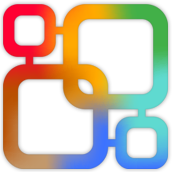
navicatdatamodeler(数据库设计工具)最新版
112.53M/中文
下载
热门专题
- 编程工具软件大全
相关文章
- 今日更新推荐
-

儿歌多多苹果手机版v1.23
33.53MB/中文
下载 -

儿歌多多appv1.61
15.56MB/中文
下载 -

爱音乐iphone版v1.72
43.12MB/中文
下载 -

乐视视频苹果版v1.15
12.01MB/中文
下载 -

樱花动漫pc端v1.35
38.02M/中文
下载 -

奇门遁甲排盘电脑版v2.70
36.56M/中文
下载
- 下载总排行
-
1
navicat premium 64位免费版v1.13
-
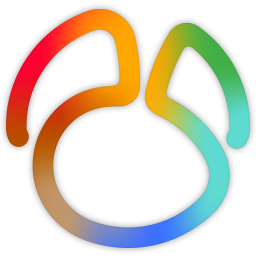
- navicat premium 64位免费版v1.13
- 立即下载
-
-
2
postscript软件最新版v1.45
-

- postscript软件最新版v1.45
- 立即下载
-
-
3
jetbrainsphpstorm2017激活版v1.24
-

- jetbrainsphpstorm2017激活版v1.24
- 立即下载
-
-
4
西门子触摸屏编程软件winccv2.53
-

- 西门子触摸屏编程软件winccv2.53
- 立即下载
-
-
5
myeclipse2020电脑版v1.77
-

- myeclipse2020电脑版v1.77
- 立即下载
-
-
6
易语言完美版5.8v1.56
-

- 易语言完美版5.8v1.56
- 立即下载
-
-
7
sqlyog中文版v1.36
-

- sqlyog中文版v1.36
- 立即下载
-
-
8
visualbasic6.1底层版v6.8
-

- visualbasic6.1底层版v6.8
- 立即下载
-
-
9
jadxgui反编译工具v1.34
-

- jadxgui反编译工具v1.34
- 立即下载
-
-
10
navicat8formysqlv1.30
-
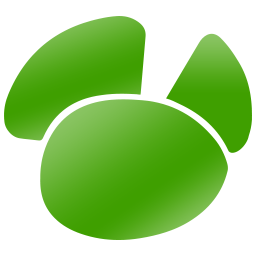
- navicat8formysqlv1.30
- 立即下载
-

 visual studio code中文版
visual studio code中文版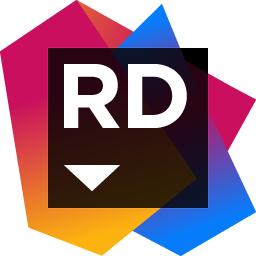


 apk+dex文件反编译及回编译工具(apkdb)v1.44
apk+dex文件反编译及回编译工具(apkdb)v1.44 cfreev1.87
cfreev1.87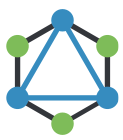 altair电脑版(文档编辑软件)v1.64
altair电脑版(文档编辑软件)v1.64 啊哈c语言编程软件v2.06
啊哈c语言编程软件v2.06 apkeasytool工具(多功能apk反编译工具)v1.26
apkeasytool工具(多功能apk反编译工具)v1.26 basic语言编译器freebasicv1.42
basic语言编译器freebasicv1.42